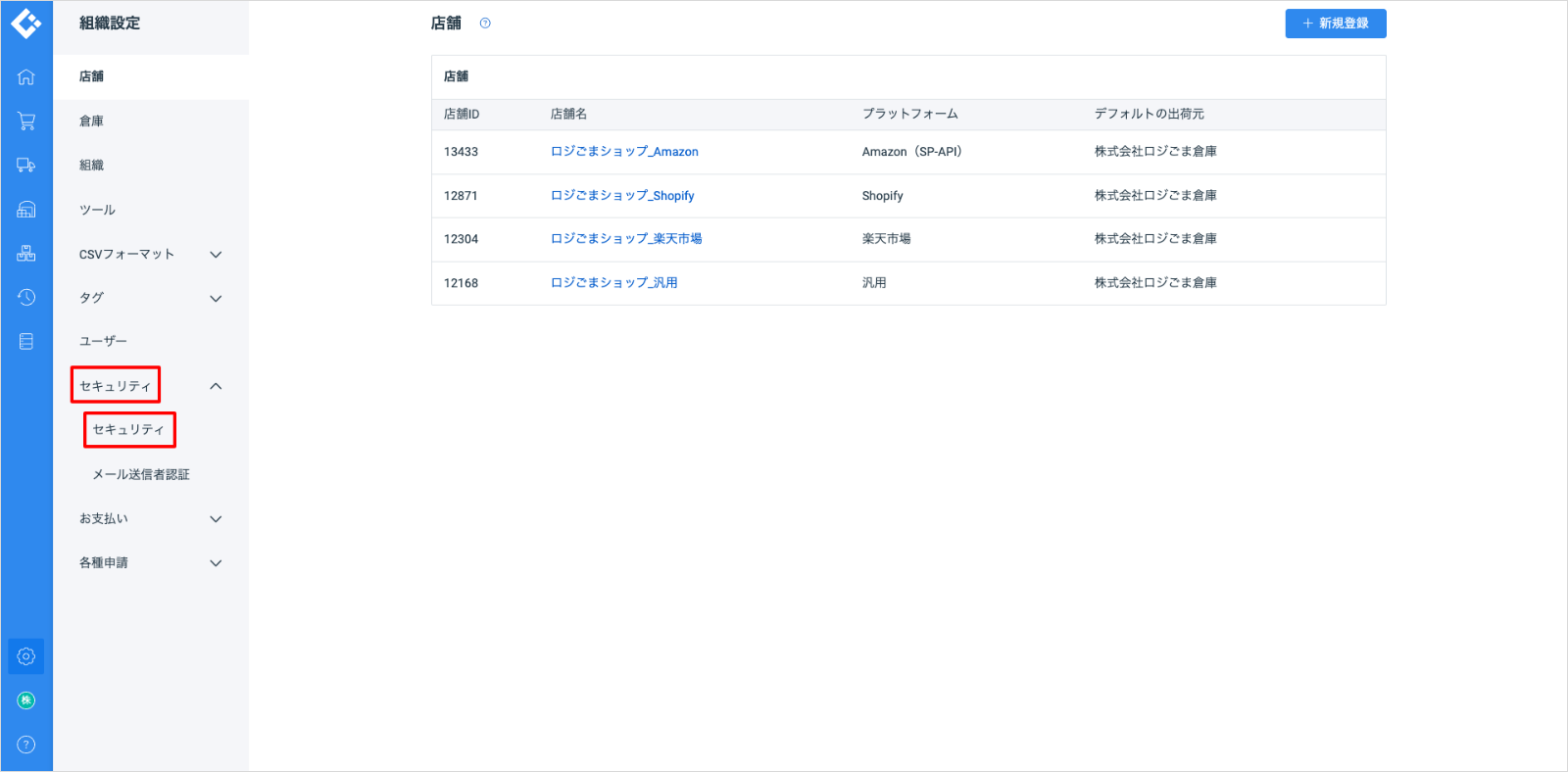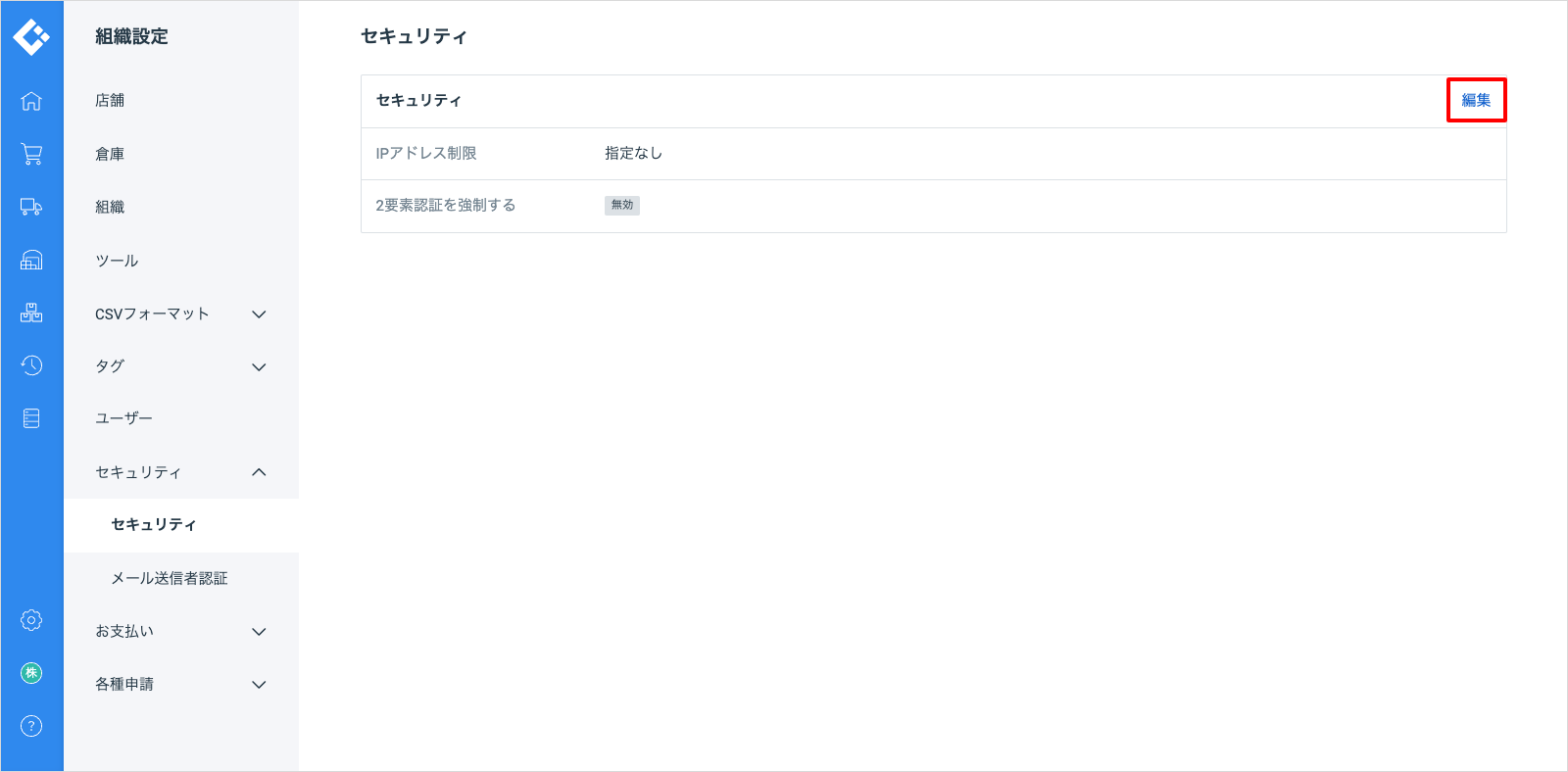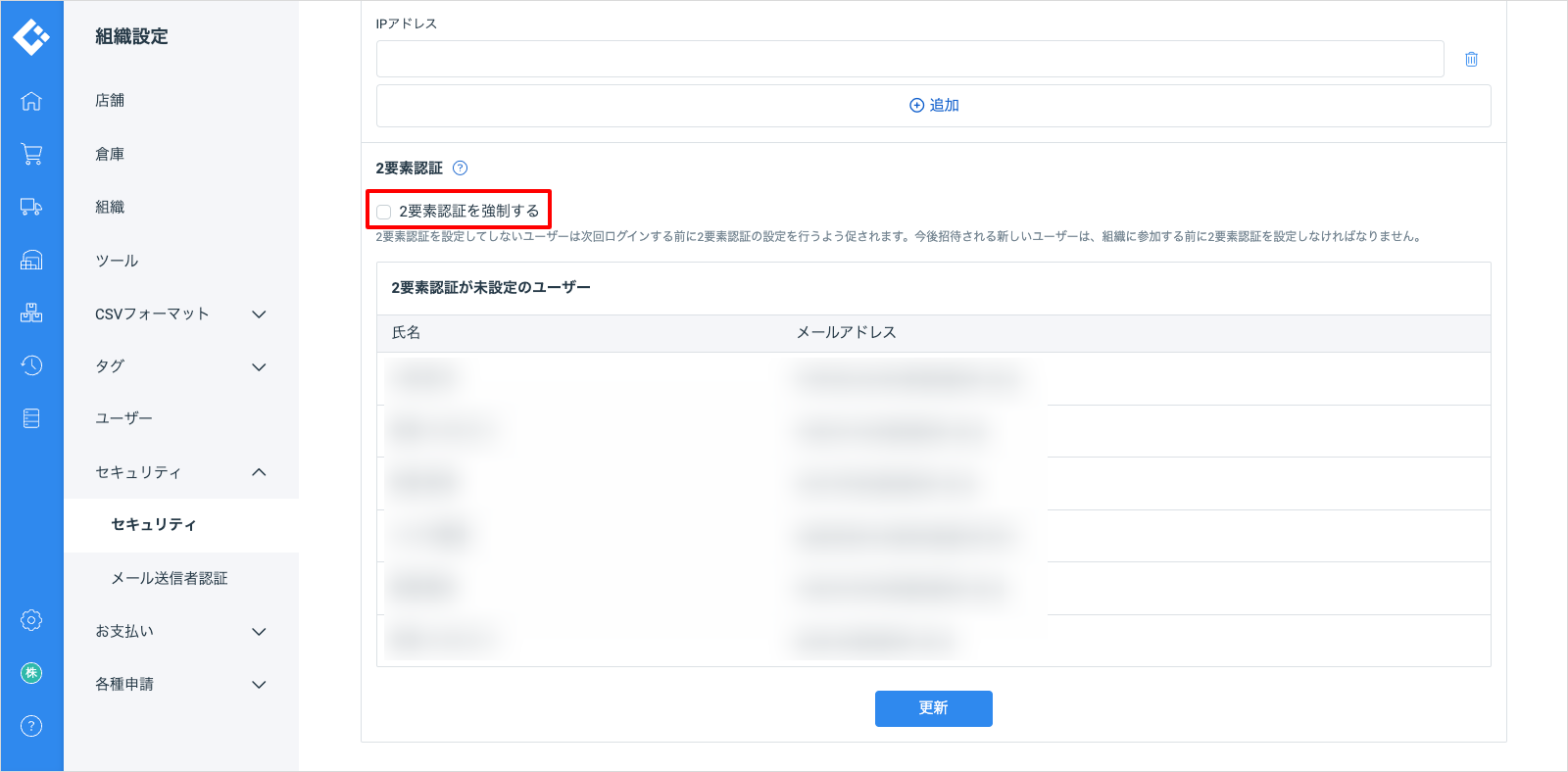2要素認証を設定することにより、ログイン時にワンタイムパスワードによる認証が必要となります。
機能について
概要
2要素認証を有効にすると、ログイン時にメールアドレスとパスワードだけではログインすることができず、お手持ちのモバイル端末などから入力するワンタイムパスワードによる認証が必要となります。
これにより、万が一メールアドレスとパスワードの情報が漏洩しても、不正ログインされる可能性をおさえることができ、LOGILESSをより安全にご利用できます。
仕様
ユーザーごとに2要素認証の利用をするかどうか設定することができ、そのユーザーがログインする際に2要素認証が必須となります。
また組織の設定で2要素認証を強制することもでき、その組織に所属するユーザーは個人の設定に関わらず、ログインする際に2要素認証が必須となります。
例えば、マーチャントA、マーチャントB、オペレーターCに所属している場合、マーチャントAで2要素認証が設定を行った際は、マーチャントB、オペレーターCでも2要素認証を求められます。
注意事項
2要素認証の設定を行う場合は組織に所属するすべてのユーザーが2要素認証が必須となります。
その場合はすべてのユーザーが下記事前準備を行う必要があります。
操作方法
事前準備はそれぞれのユーザーが設定を行う必要があります。
事前準備
代表的な認証アプリとして、「Google Authenticator」や「Twilio Authy」(いずれもiOS , Android対応)などがあります。
事前に次のダウンロードリンク等からアプリのインストールを完了させておきます。
「Google Authenticator」をダウンロードする場合
iOSをお使いの方
Androidをお使いの方
「Twilio Authy」をダウンロードする場合
iOSをお使いの方
Androidをお使いの方
設定方法
「ユーザーごと」か「組織」のいずれかを対象に2要素認証の設定を行う方法がございます。
ユーザーごとで設定を行う場合
ユーザーごととは以下設定を行ったユーザーだけがワンタイムパスワードによる認証が必須となります。
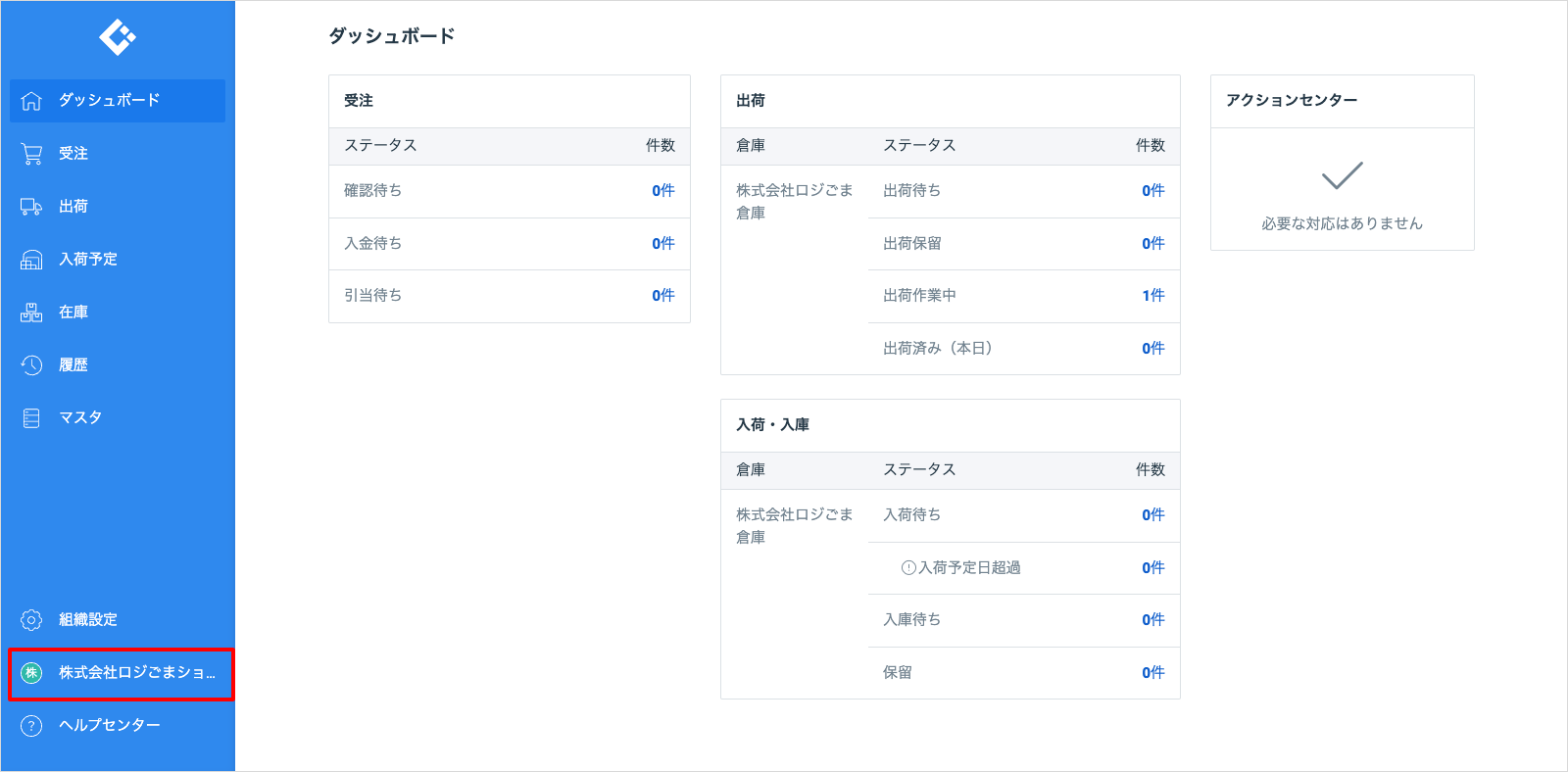
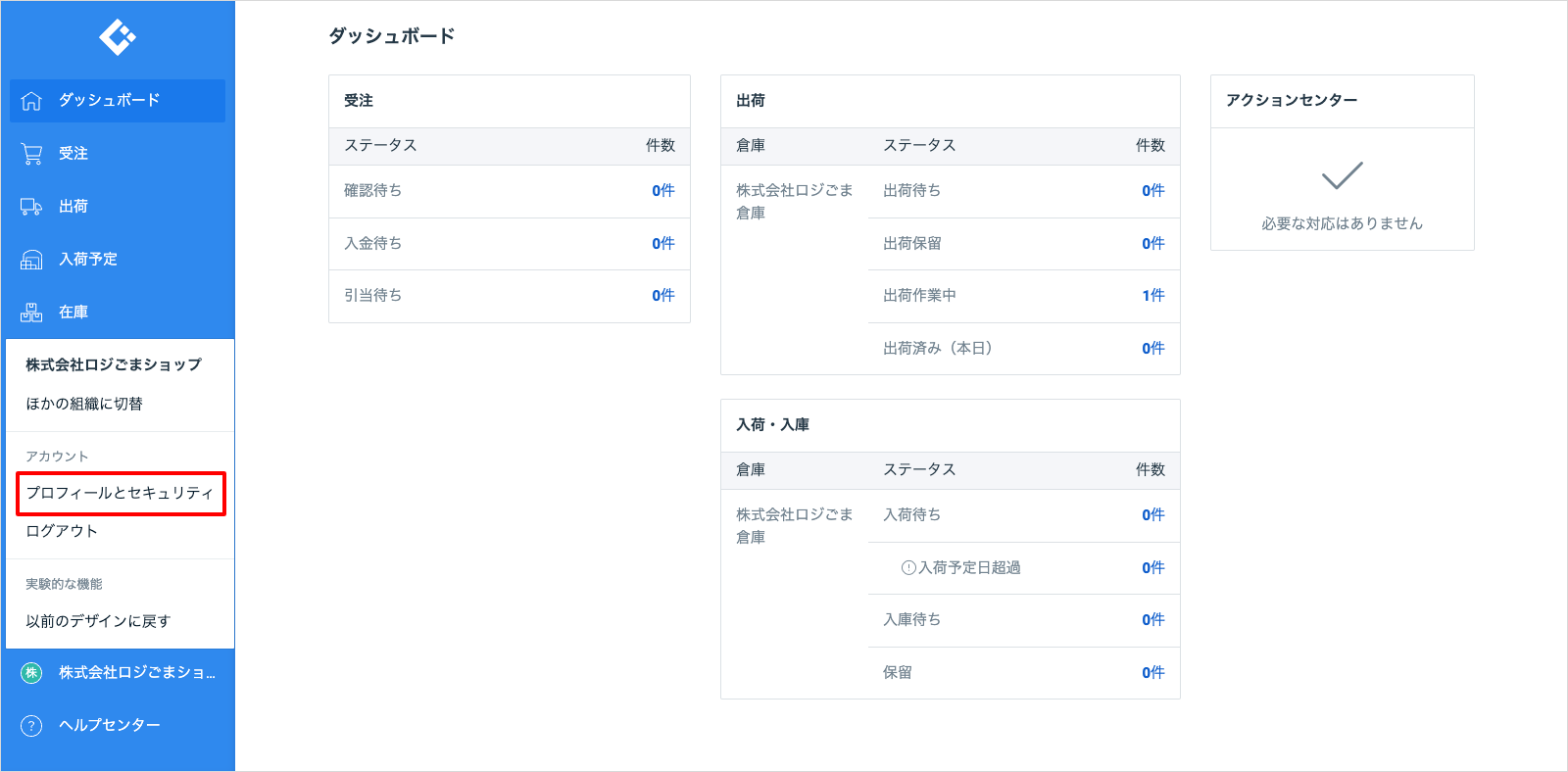
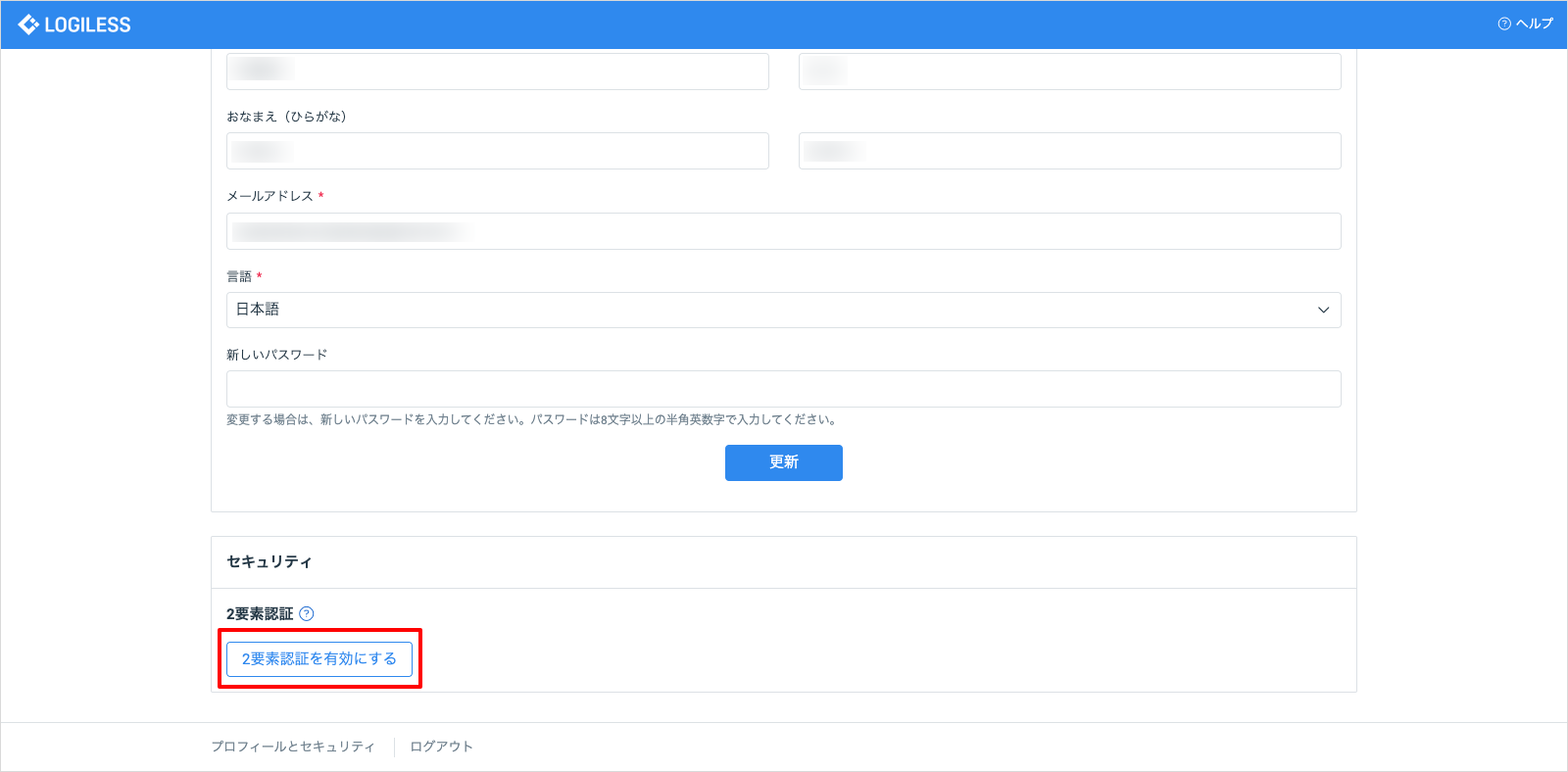
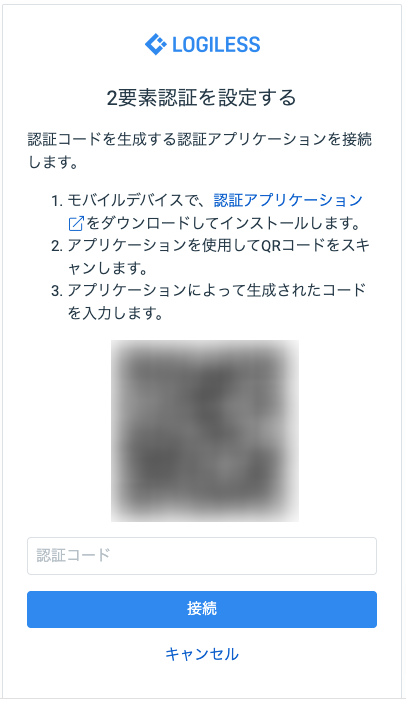
組織で設定を行う場合
組織で以下設定を行った場合、その組織に所属するすべてのユーザーがワンタイムパスワードによる認証が必要となります。
設定を行う前にその組織に所属するすべてのユーザーが「事前準備」を行う必要があります。